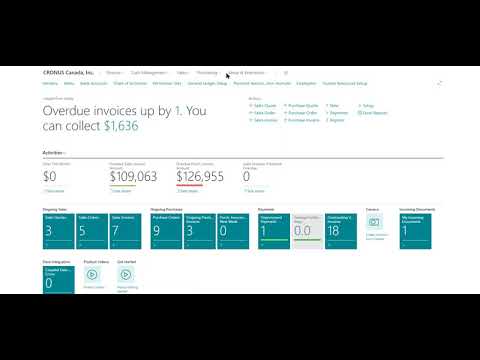Ja nejauši esat slēdzis pārlūkprogrammas cilni vai varbūt mainījāt savu prātu un vēlaties atvērt cilnē, kuru iepriekš esat aizvēris, to var viegli izdarīt. Lielākā daļa pārlūkprogrammu ļauj atkārtoti atvērt pēdējo slēgto cilni vai cilnes, izmantojot to lietotāja interfeisu. Šī funkcija ir pieejama ar Microsoft Edge, Internet Explorer, Chrome, Firefox, Opera, Maxthon, Safari un daudziem citiem.
Atvērt atvērtās slēgtās cilnes Microsoft Edge pārlūkprogrammā

Ja Edge pārlūkprogrammā ir atvērta vairākas cilnes un jūs to aizverat. Tagad, ja vēlaties atvērt šo slēgto cilni, pēc tam ar peles labo pogu noklikšķiniet uz jebkuras cilnes un atlasiet Atvērt aizvērto cilni lai atkal atvērtu pēdējo slēgto cilni. Varat arī nospiest Ctrl + Shift + T atkārtoti atvērt cilni.
Atveriet pārlūkprogrammas Internet Explorer slēgto cilni

Ar peles labo pogu noklikšķiniet uz cilnes un atlasiet Atvērt aizvērto cilni lai atkal atvērtu pēdējo slēgto cilni. Varat arī nospiest Ctrl + Shift + T atkārtoti atvērt cilni. Lai sesijas laikā skatītu sarakstu f visai slēgtajai cilnei, izvēlieties Nesen aizvērtās cilnes.
Pārlūkot pārlūkprogrammā Chrome atvērtās slēgtās cilnes

Arī šeit tev jādara tā pati lieta. Ar peles labo pogu noklikšķiniet uz cilnes un atlasiet Atvērt aizvērto cilni lai atkal atvērtu pēdējo slēgto cilni. Varat arī nospiest Ctrl + Shift + T atkārtoti atvērt cilni.
Ja nejauši esat slēdzis pārlūku, varat atvērt pēdējo pārlūkošanas sesiju šādi:

Padariet pārlūkprogrammu Internet Explorer parādīt komandrindu. no Rīki, izvēlieties Atjaunot pēdējo pārlūkošanas sesiju.
Atcelt aizvērtās cilnes Firefox

Šeit atlasiet Atcelt aizvērt cilni. Varat arī nospiest Ctrl + Shift + T atkārtoti atvērt cilni.
Ja jūs to atradīsit Atcelšanas aizvēršanas cilnes opcija ir atspējota vai pelēkā krāsā, rīkojieties šādi. Tips par: config adreses joslā un nospiediet taustiņu Enter. Tagad pārliecinieties, ka ir iestatīta šādu divu iestatījumu vērtība 1.
- browser.sessionstore.max_tabs_undo
- browser.sessionstore.max_windows_undo
Atvērt pēdējo slēgto cilni operā

Lai atvērtu slēgto cilni, ar peles labo pogu noklikšķiniet uz cilnes un atlasiet Atvērt pēdējo aizvērto cilni.
Atjaunot slēgto cilni Maxthon
Karstā atslēga šeit ir Alt + Z. No pārlūkprogrammas saskarnes Maxthon pogu rīkjoslā izvēlieties pogu Atsaukt.
Atjaunot Safari noslēgtās cilnes
Karstā atslēga šeit ir Ctrl + Z.
Šis ziņojums parādīs, kā atsākt nejauši slēgtās mapes, failus, programmas un logus.
Jauku dienu!
Saistītie raksti:
- Edge Browser padomi un triki par Windows 10
- Google Chrome padomi un triki par Windows lietotājiem
- Edge vs Firefox: kas ir labāk par Windows 10?
- Windows alternatīvo pārlūkošanas saraksts
- Atjaunojiet Windows nesen slēgtās mapes, failus, programmas un logus